Guide pratique pour consolider vos connaissances Excel en tant qu'autodidacte
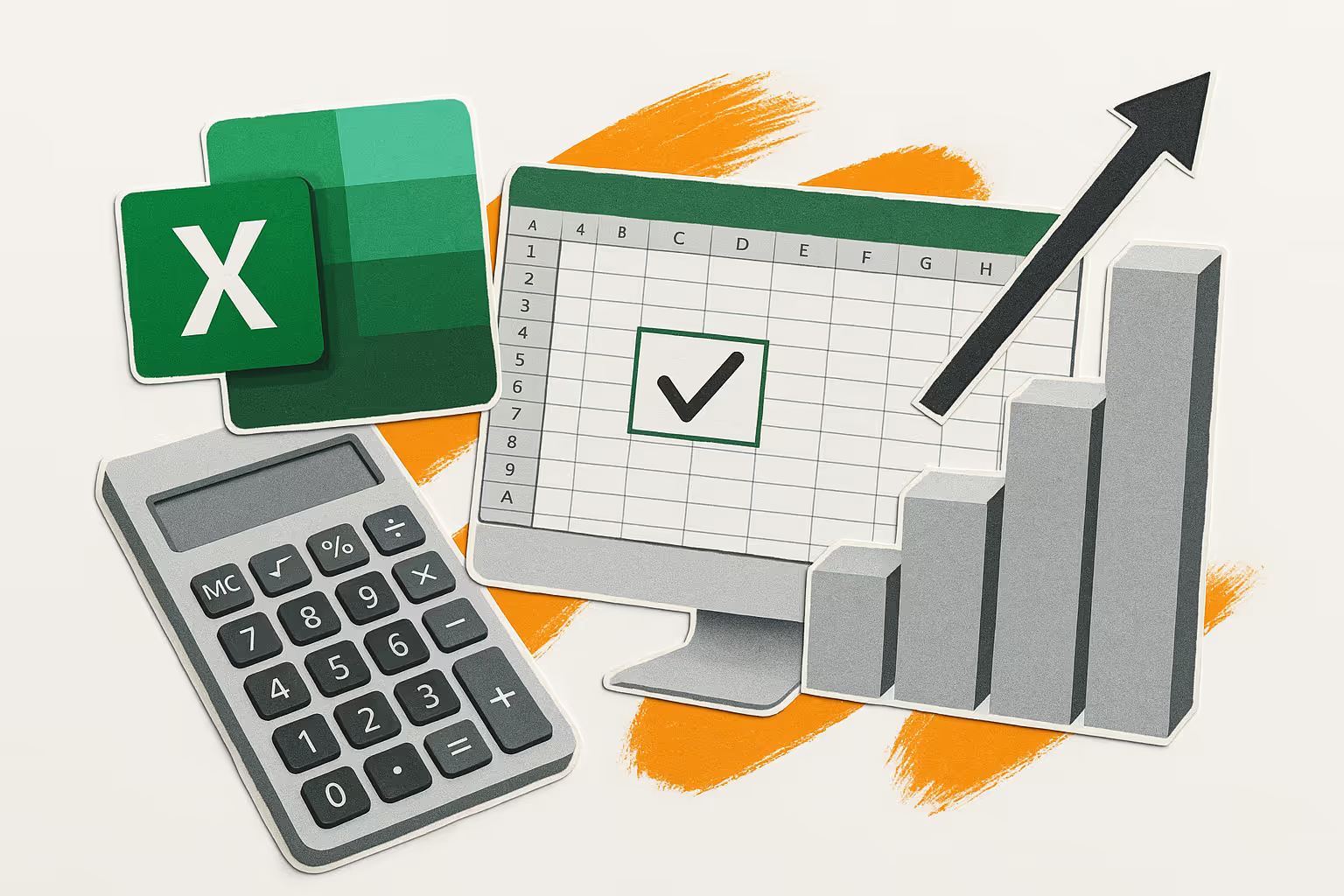
Excel est un outil puissant, mais l'utiliser efficacement nécessite des connaissances approfondies et des astuces pratiques que même les autodidactes peuvent maîtriser. Dans ce guide, nous allons explorer les fonctions avancées, l'automatisation et bien plus encore pour vous aider à devenir un expert Excel.
Ce que vous allez apprendre
- Maîtriser les fonctions avancées telles que RECHERCHEV et INDEX_EQUV.
- Automatiser des tâches avec les macros Excel.
- Créer des tableaux croisés dynamiques efficaces.
- Utiliser des graphiques pour visualiser des données.
- Protéger vos feuilles et données avec des techniques de sécurité.
- Optimiser les calculs avec des formules matricielles.
- Personnaliser l'interface Excel pour une utilisation plus fluide.
Guide pratique
Maîtriser les fonctions RECHERCHEV et INDEX_EQUV
La fonction RECHERCHEV est essentielle pour rechercher des données dans un tableau par colonne. Sa simplicité d'utilisation en fait un outil précieux, mais elle est limitée lorsqu'il s'agit de rechercher des valeurs sur plusieurs colonnes. C'est là qu'intervient INDEX_EQUV, qui permet une recherche plus flexible, vous permettant de croiser les données avec une efficacité redoutable. Par exemple, imaginez que vous ayez un tableau avec des ventes par produit et année; INDEX_EQUV peut vous aider à extraire rapidement les ventes pour un produit spécifique sur plusieurs périodes sans répétition. Tirez parti de cette fonctionnalité avancée pour affiner et accélérer vos analyses.
Astuce : Utilisez INDEX_EQUV pour remplacer RECHERCHEV lorsque la recherche doit être faite vers la gauche dans vos données.
À éviter : N'utilisez pas RECHERCHEV lorsque vous avez des colonnes dynamiques impliquant un tri fréquent, INDEX_EQUV est plus adapté.
Automatiser des tâches avec les macros Excel
Les macros Excel vous permettent d'enregistrer des actions répétitives et de les exécuter d'un simple clic, vous faisant gagner un temps précieux. Imaginez automatiser le formatage de vos rapports mensuels ou l'ajustement automatique des colonnes pour les données importées. Vous pouvez créer des macros simples qui automatiseront ces tâches monotones. Pour cela, activez l'enregistrement des macros et réalisez pas à pas les actions que vous souhaitez automatiser. Une fois terminé, arrêtez l'enregistrement et donnez un nom à votre macro. Grâce à cette fonctionnalité, vous pourrez vous concentrer sur des tâches plus stratégiques, laissant Excel s'occuper des tâches répétitives.
Astuce : Testez toujours vos macros sur une copie de votre fichier de travail afin de prévenir les erreurs potentielles.
À éviter : Ne codez pas directement en VBA si vous débutez, enregistrez vos macros pour mieux comprendre comment les actions sont traduites dans le code.
Créer des tableaux croisés dynamiques efficaces
Les tableaux croisés dynamiques sont des outils incontournables pour résumer et analyser rapidement de grandes quantités de données. Ils vous permettent de comparer des centaines de milliers de lignes de données en quelques clics seulement. Concentrez-vous sur l'organisation de vos données brutes pour maximiser leur efficacité. Par exemple, créé un tableau croisé dynamique peut révéler des tendances de vente mensuelles, en vous aidant à ajuster vos prévisions et vos stratégies commerciales. Maîtriser différentes fonctions de tableau croisé dynamique vous permet de manipuler les affichages et d'offrir à vos équipes un aperçu illustré par des graphiques clairs.
Astuce : Utilisez la fonction "Segments" dans les tableaux croisés dynamiques pour un filtrage intuitif et rapide de vos données.
À éviter : Ne négligez pas l'actualisation de vos tableaux croisés dynamiques après ajout ou modification des données dans la feuille de base.
Utiliser des graphiques pour visualiser des données
Les graphiques permettent de visualiser des données de manière intuitive, facilitant la prise de décision. Choisissez le bon type de graphique pour le bon type de données : un graphique en courbes pour montrer une tendance, des barres pour une comparaison directe. Utiliser des graphiques appropriés et soignés non seulement rendra vos présentations plus attrayantes, mais aidera aussi votre public à comprendre rapidement les points clés de vos analyses. Evitez de surcharger vos graphiques avec trop d’éléments graphiques ; privilégiez la clarté et la simplicité.
Astuce : Utilisez les infobulles interactives pour ajouter des informations supplémentaires sans alourdir votre graphique.
À éviter : Ne mélangez pas différents types de graphiques dans un seul visuel; la clarté et la cohérence sont essentielles.
Notre astuce pour exceller
Utiliser le complément Power Query révolutionnera votre façon de gérer les données dans Excel. Il permet d'importer des données de multiples formats et sources comme un champion : fichiers CSV, bases de données, etc. Power Query transforme ces données en temps réel. En pratiquant ce complément, vous bénéficierez d'une transformation automatisée des données qui simplifiera leur manipulation et vous fera gagner un temps précieux au quotidien. C'est vital pour maintenir l'intégrité des données lors de mises à jour fréquentes et de sources multiples.
Bonnes pratiques
- Créez régulièrement des copies de sauvegarde de vos fichiers Excel avant d'apporter des modifications importantes.
- Utilisez des noms de plage pour une gestion des formules plus lisible et moins sujette aux erreurs.
- Mettre à jour et optimiser vos macros au fur et à mesure que vos processus évoluent pour rester efficace.
- Établissez des autorisations et des protections pour vos feuilles Excel contenant des données sensibles.
Exemples concrets
Dans une entreprise de logistique, l'utilisation de macros a permis de réduire le temps mensuel consacré à la génération des rapports de suivi de 40 heures à 5 heures, une économie impressionnante. Dans le domaine du BTP, des tableaux croisés dynamiques ont révélé des inefficacités dans l'utilisation des ressources, menant à des économies de 15 % sur les matériaux. Enfin, dans l'industrie du commerce de détail, l'application de RECHERCHEV a permis d'améliorer la précision des inventaires, augmentant ainsi la disponibilité des produits de 20 %.
Conclusion
Excel est un allié puissant pour ceux qui prennent le temps de s'y investir. Les astuces que vous avez découvertes ici vous aideront à transformer votre utilisation d'Excel. N'attendez plus pour tester et intégrer ces techniques dans vos processus quotidiens, et observez l'impact immédiat sur votre productivité.
FAQ
Quel est le meilleur moyen de commencer avec les macros Excel ?
Commencez par enregistrer des macros simples pour comprendre le déroulement des tâches automatisées. Familiarisez-vous avec l'interface avant de passer au codage VBA pour des macros plus complexes.
Comment optimiser l'utilisation de RECHERCHEV et INDEX_EQUV ?
Utilisez RECHERCHEV pour des recherches simples dans des colonnes, mais passez à INDEX_EQUV pour des données plus complexes nécessitant des recherches multidimensionnelles ou dynamiques.
Quelles précautions prendre lors de la manipulation de données sensibles dans Excel ?
Utilisez des mots de passe pour protéger vos feuilles de calcul, et limitez l’accès aux utilisateurs autorisés seulement. Cryptez également les fichiers sensibles lorsqu’ils sont partagés.
Quels types de graphiques sont les plus efficaces pour une présentation de données ?
Le choix du graphique dépend du type de données : utilisez des graphiques en ligne pour des tendances, des histogrammes pour des comparaisons et des camemberts pour la répartition.
Pourquoi Power Query est-il une solution incontournable ?
Power Query automatise l'importation et la transformation des données en minimisant les erreurs manuelles et accélérant le traitement, ce qui est essentiel pour maintenir l'exactitude et la rapidité."




